vivo系统升级怎么弄?详细步骤教程看这里!
vivo系统升级是保持手机性能、安全性和功能体验的重要操作,通常可以通过OTA(在线升级)或手动下载升级包两种方式完成,以下是详细的操作步骤及注意事项,帮助用户顺利完成系统升级。
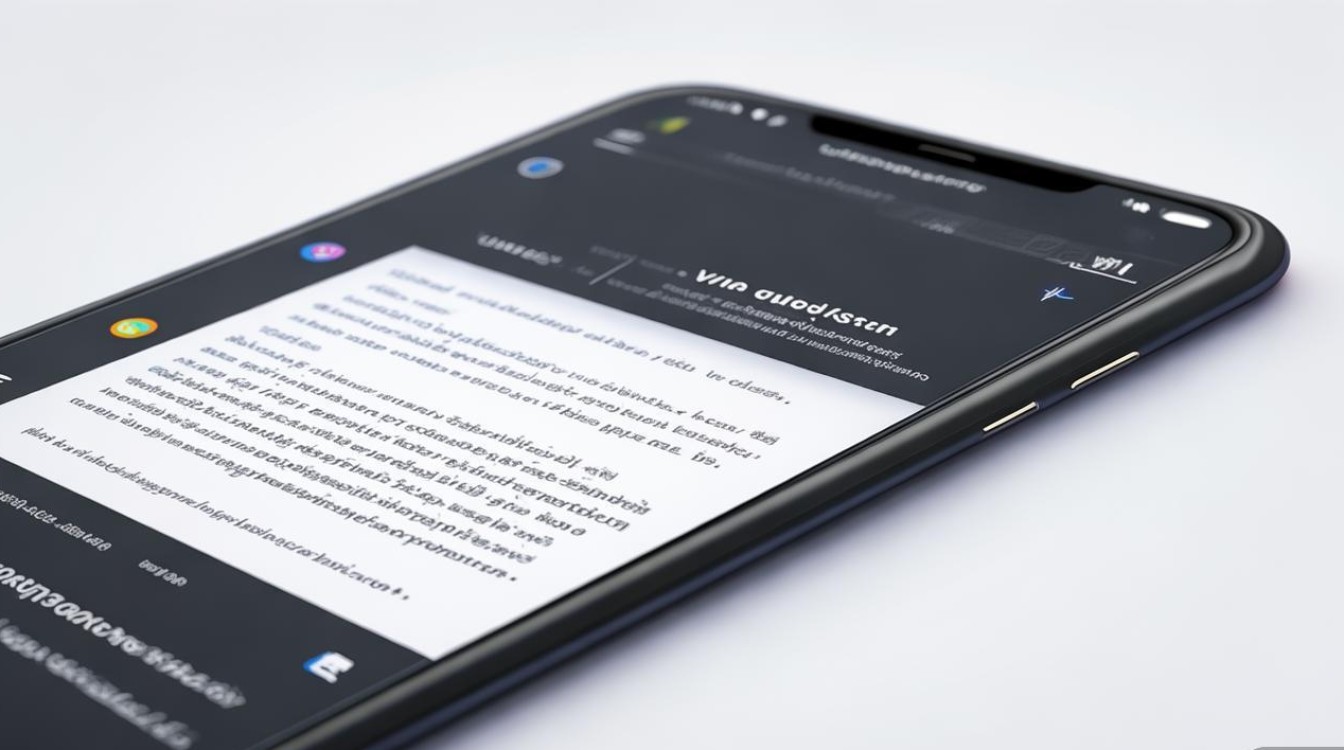
检查系统更新
- 进入设置界面:打开手机,找到并点击【设置】图标,通常在主屏幕或应用列表中。
- 选择系统升级选项:在设置菜单中向下滑动,找到【系统升级】或【系统管理】→【系统升级】选项,点击进入。
- 检查更新:点击【检查更新】,系统会自动连接服务器检测是否有新版本可用,若有新版本,会显示版本号、更新日志及更新包大小。
下载并安装更新
- 连接Wi-Fi:系统升级包通常较大,建议连接稳定的Wi-Fi网络以避免消耗流量。
- 下载更新包:点击【下载更新】,等待系统自动下载升级包,下载时间取决于网络速度和包大小,通常需10-30分钟。
- 安装更新:下载完成后,点击【立即安装】,手机会自动重启进入升级界面,此过程需5-15分钟,期间切勿操作手机或强制关机。
手动升级(适用于特殊情况)
若OTA升级失败或需指定版本,可通过手动下载升级包操作:
- 获取升级包:访问vivo官网或社区,根据手机型号下载对应版本的升级包(.zip格式)。
- 存储升级包:将文件存入手机根目录或指定文件夹(如【download】)。
- 进入恢复模式:关机后长按【电源键】+【音量上键】进入Recovery模式。
- 选择升级包:在Recovery界面中,通过音量键选择【Apply update from internal storage】或【安装升级包】,找到文件并确认安装。
升级注意事项
- 电量充足:升级前确保电量在50%以上,建议连接充电器。
- 备份重要数据:升级可能导致数据丢失,提前通过【云服务】或【vivo助手】备份联系人、照片等。
- 网络稳定:避免在网络信号弱时升级,防止下载中断或安装失败。
升级后操作
- 检查功能:升级后测试相机、通话、应用等是否正常。
- 清理缓存:若出现卡顿,可进入【Recovery模式】选择【Wipe cache partition】清理缓存。
- 更新应用:进入应用商店更新已安装应用,确保兼容新系统。
以下是常见问题及解答:
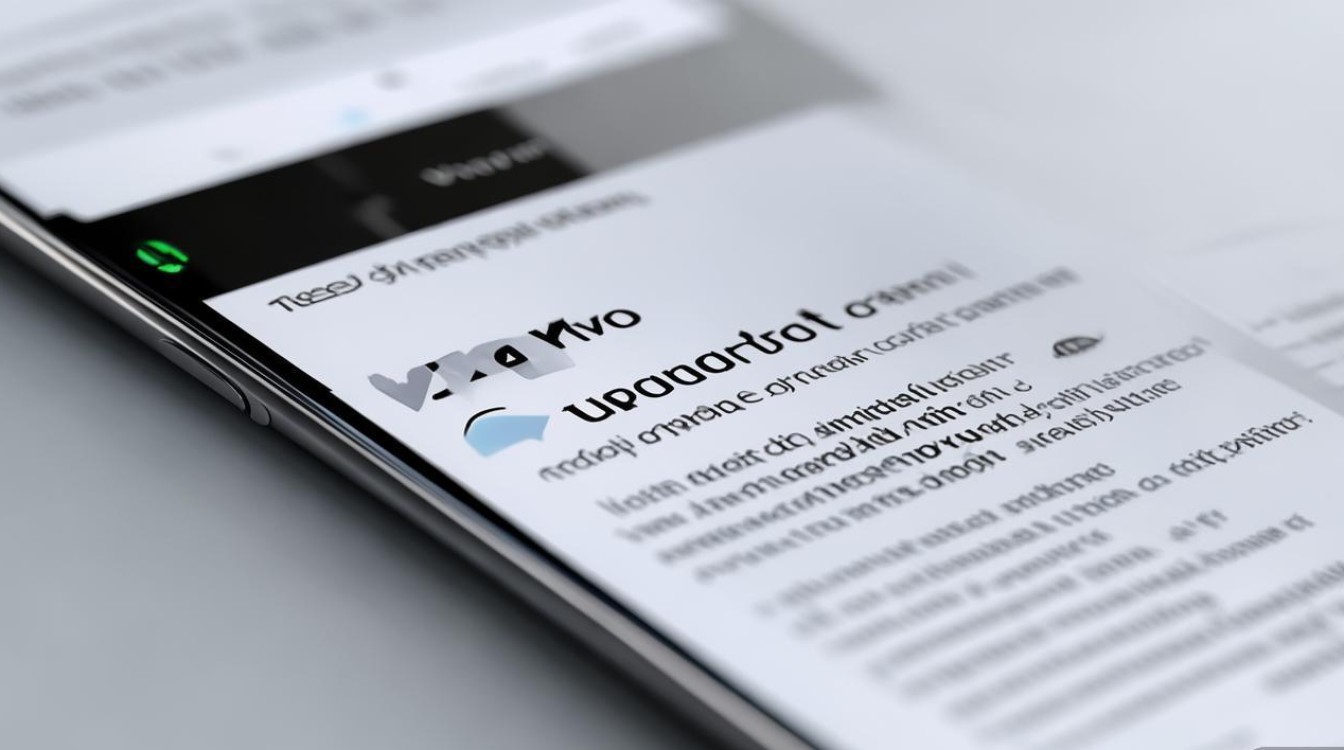
FAQs
Q1:升级后手机发热怎么办?
A1:升级后系统会进行后台优化(如应用适配、索引重建),导致短暂发热,属于正常现象,建议避免高强度使用,待1-2小时后观察是否缓解,若持续发热,可重启手机或清理缓存。
Q2:OTA升级失败如何解决?
A2:首先检查网络和存储空间(至少预留5GB),若仍失败,可尝试手动升级或前往vivo客服中心检测,常见错误代码(如“4001”)可通过官网查询具体解决方法。
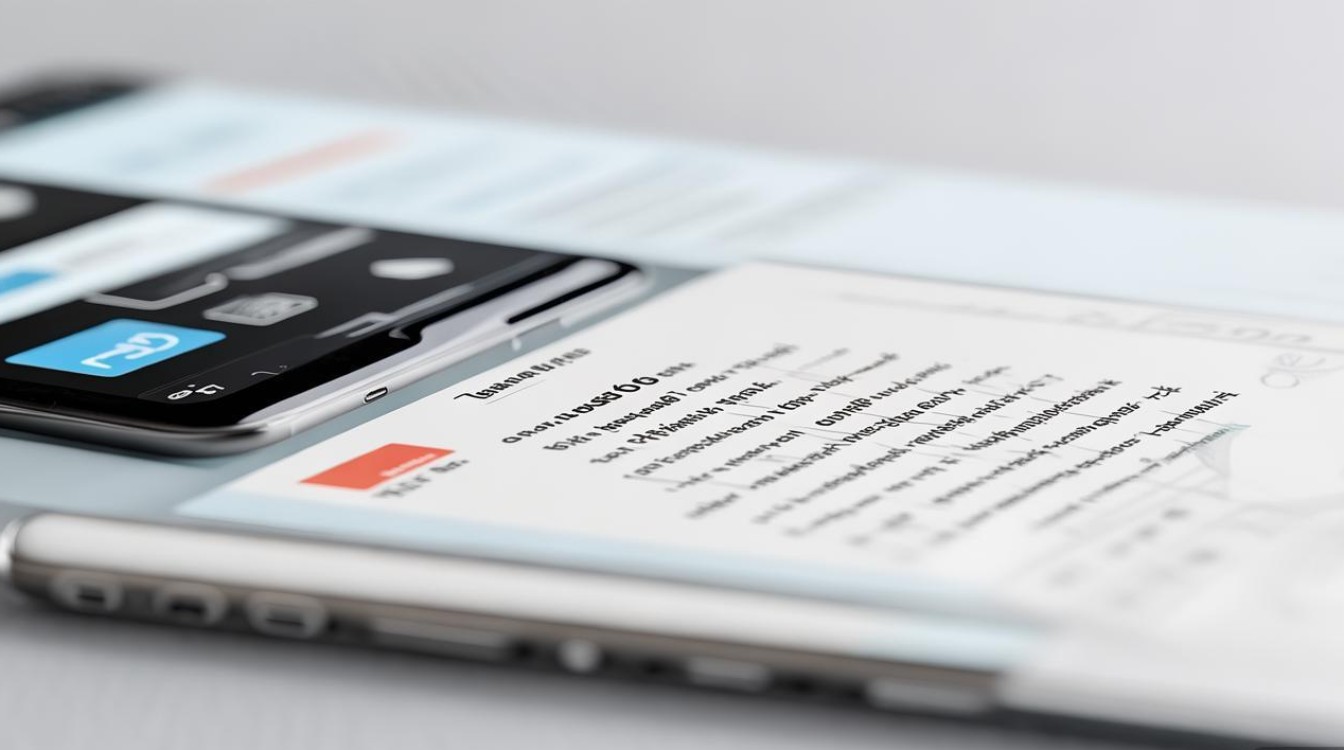
版权声明:本文由环云手机汇 - 聚焦全球新机与行业动态!发布,如需转载请注明出处。


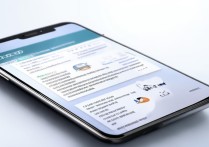



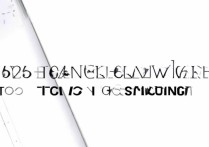





 冀ICP备2021017634号-5
冀ICP备2021017634号-5
 冀公网安备13062802000102号
冀公网安备13062802000102号